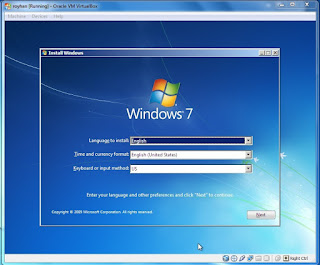Kamis, 09 Agustus 2018
23/07/2018 THAMBRIN
- Sebagai standar kebutuhan hidup
- Sebagai tuntunan dunia kerja (profesionalisme)
- Sebagai seorang IT (Teknisi Profesional)
PENGERTIAN :
1 . PHYSICAL LAYER = FISIK / BENDA
2 . DATA LINK LAYER = LINK / SAMBUNGAN
3 . NETWORK LAYER =JARINGAN
4 . TRANSPORT LAYER =PENGIRIMAN
5 . SESSION LAYER = PELAKSANAAN / PENGOLAH
6 . PRESENTATION = PRESENTATION
7 . APLICATION = MENGAPLIKASIKAN
3 . NETWORK LAYER =JARINGAN
4 . TRANSPORT LAYER =PENGIRIMAN
5 . SESSION LAYER = PELAKSANAAN / PENGOLAH
6 . PRESENTATION = PRESENTATION
7 . APLICATION = MENGAPLIKASIKAN
26/07/2018 THAMBRIN
PEMROGRAMAN DASAR
Berikut adalah tutorial untuk menginstal windows 7 di virtual box !
langkah langkah yang harus kalian lakukan adalah :
1 .
Masuk ke virtual box dan ikuti perintahnya.Kemudian sampai muncul perintah new seperti gambar di bawah dan klik next.
2.
Lalu tulis nama kalian di kolom perintah name .Dan jangan lupa untuk di kolom version kita ubah menjadi Windows 7. Dan klik next
3 .
sekarang kalian atur seberapa besar ukuran yang kalian ingikan. Ingat jangan sampai melebihi warna hijau atau jangan sampai memasuki warna kuning .Kemudian klik next .
Klik next .
Klik next .
Klik next .
4 .
Atur sesuai ketentuan kalian .Asal jangan terlalu tinggi
Finish
5 .
Selanjutnya tahap setting .
6 .Klik setting kemudian pilih storage dan pada peintah empty diganti menjadi seven .
7 .
Kalo sudah di setting lalu klik start dan tunggu sampai muncul gambar seperti dibawah .
maaf ya kelanjutannya belum, mungkin besok atau besoknya lagi.